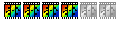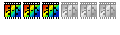un petit tutoriel vite fait pour la version PF6 freeware :

J'affiche l'exemple de l'image et du masque associés :
. . . . . . . . . . . . . IMAGE . . . . . . . . . . . . . . . . . . . . . . . . MASQUE

=> l'image :
- Avec le plugin Dégradé de p@f, composer le dégradé dans une sélection aux coins arrondis, sur fond d'image noire RVB 0,0,0,
comme dans la partie gauche de l'exemple.
- on peut augmenter un peu le niveau des blancs du haut et du bas, mais le noir médian doit être noir RVB 0,0,0, pour la transparence complète.
- contour et remplissage : un trait blanc de 1
- on contracte la sélection de 2, pour faire un trait blanc de 1
- on dilate la sélection de 1, pour faire un trait noir de 1
=> l'image et le masque associés :
- dupliquer l'image (de gauche)
- passer le duplicata en négatif
- copier le négatif
- sur l'image : Edition / Collage spécial / Assembler à droite
=> application :
- copier l'image et le masque associés
- sur le fond : Edition / Collage spécial / Image et masque associés
- avant de valider positionner et règler l'opacité des options de collage
- il est conseillé de répèter cette application pour renforcer éventuellement les blancs.
Quelques exemples de boutons PF6, façon Vista, avec éclairage au survol,
sur la page d'accueil de mon site : http://jptom.free.fr/
_autres mots clés : effet transparent verre relief TroisD